Din Pednet-adress är. Ditt Användarnamn är. Ditt lösenordord är.. ( detta ändrar du ju!! )
|
|
|
- Gustav Jonasson
- för 9 år sedan
- Visningar:
Transkript
1 Din Pednet-adress är Ditt Användarnamn är.. Ditt lösenordord är.. ( detta ändrar du ju!! )
2 Har du inte PedNet hemma? Gå in på - Där kan du tanka ner programmet! Så börjar vi med att klicka på ikonen PedNet! Samma procedur som när du använder FirstClass! Om datorn ärt inställd på Home/ FC eller annat ändrar Du till PedNet.fc Sedan loggar du in med med uppgifterna Du fått! Klicka sedan Logga in
3 Precis som i First Class kommer du in på ditt skrivbord! Längst till vänster har du din (1) Mailbox, Adressbok, Kalender och Bokmärken! Din mailbox fungerar precis så som den gjorde i First Class! Skillnaden med PedNet är att Du har tillgång till en massa olika lådor! Första lådan att bekanta sig med är (2) Möllevångsskolan! I den ligger allt du behöver för att hänga med i vad som händer och sker! Men innan vi gör någonting annat i PedNet ska vi skriva Presentationen!! Klicka på knappen och sätt i gång! Alla knappar får sin förklaring lite längre fram i manualen!!!!
4 När du skrivit klart klickar du bara ner presentations-rutan ( klicka på X ) Efter vår presentation ska vi göra en viktig inställning till! Nämligen att stänga av Chat-funktionerna! ( kan vara störande.) Gå in i Redigera och välj Inställningar.. I fönstret som öppnas kan du göra massor av inställningar för ditt PedNet, men vi ska nu stänga av chatten! Välj Meddelandehantering Välj Chat Se till att båda rutorna är förbockade Klicka /Verkställ / OK Färdigt!!! Då vänder vi på bladet. Här har vi då PedNet!
5 Har du jobbat med FirstClass så är det mycket som är likt! Du ramlar in på ditt skrivbord och då ser det ut ungefär så här. Du har tre kolumner: Mina resurser, Konferenser och Mina genvägar (1) Mailboxen är ju din brevlåda! Här hamnar dina mail precis som i First Class (2)Adress Book är din adressbok det här går ju lysande. (3)Calendar är en kul och bra grej som vi kommer att titta extra på lite senare (4)Bookmarks här samlar du på dig alla käcka genvägar när du surfar runt på nätet (5)Konferenser finns det massor av ARKIVLISTEN har en hel bunke glada ikoner som Du kan ha nytta av att känna till! 1) Nytt meddelande 2) Sökfunktion 3) Ta bort/kasta 4) Behörigheter 5) Presentation 6) Hemsida 7) Inställningar 8) Adressbok 9) Katalog 10) Vilka är Online 11) Privat Chat 12) Kalender 13) 14) Avsluta
6 Kolla mailen / Skicka mail Vi börjar med att öppna MailBox! Är ikonen flaggad har du fått mail!! Vi ska skicka vårt först mail och då klickar vi på Vips får vi upp Nytt meddelande Skriv in Ärende, Adress ( Till ) å en liten hälsning!
7 1. Skicka men behåll fönstret öppet 2. Skicka och stäng fönstret 3. Kasta mailet! 4. Kolla adressboken! 5. Har du inte adressen kan du kolla i katalogen! 6. Bifoga filen ( eller var det mjölken..) 7. Visar om du skickar hemlig kopia till någon 8. Skicka med en röstfil! När Du så skickat iväg mailet och om du valt att INTE stänga fönstret, ser det ut så här 1. DU kan återta ditt mail bra om du ångrar dig 2. Besvara 3. Besvara avsändaren 4. Vidarebefordra 5. Historik bra koll på om ditt mail lästs!! 7. Öppna nästa olästa mail De här ikonerna dyker även upp när Du LÄSER inkommande mail då förutom ikon (1) Får jag lov? Att bita ifrån?
8 Under MailBox hittar vi Adress Book en suverän liten hjälpreda! Ett tips är att ordna upp dina adresser mer om det senare.. Du ska får lära dig göra dina egna sändlistor etc..jag LOVAR!!!!!!!!!!! Tredje ikonen Calendar Överkurs just nu men en klart finurlig tingest som kan hjälpa dig att hålla koll på tiden Sista ikonen Bookmarks talar för sig själv (precis som jag just nu måndag kväll 23:59)
9 KONFERENSER Dags nu att utforska fältet Konferenser (5) Vi väljer att klicka på All Personal -lägg märke till den röda flaggan = oläst info Här öppnar sig då en nästintill obegränsad värld av information! Bästa tipset är att klicka sig runt och kolla in de olika konferenserna! Hänger Du med? Bra, för nu går vi tillbaka och kollar hur man kan använda PedNet!
10 DU kan spara grejjer på ditt PedNet-skrivbord ju!!! Låt oss säga att du sitter och arbeta! Parallellt med PedNet har du WWW i gång och Du sitter också med ett Word-dokument som är viktigt! Det första Du bör gör är att skapa en mapp på ditt skrivbord! Högerklicka på mappen och döp den till Mitt arbete
11 Dubbeklicka nu på din nya mapp! Justera fönstrerna så i PedNet, att du utan problem kan öppna den mapp på din dator, som innehåller de filer du vill föra över till PedNet! Jag har min mapp Bilder och drar över en fin bild på geten Örjan!
12 Så finns den där. Min fina bild som jag sparat ner på datorn hemma och som jag kanske behöver i morgon på något temapass?! Samma sak gör du med Alla filer du vill arbeta med! Ljud, filmer, länkar, bilder. Visst är detta enklare än att hålla på att springa runt med disketter och annat trams? Så en liten paus med en bild att småle åt! PedNet är ju rätt bra!! Nåt att sätta tänderna i!
13 Kontakter och sändlistor För att underlätta själva mailprocessen kan du ordna dina adresser i olika sändlistor. Med sändlistan, slipper du att skriva in så många namn du skriver bara sändlistans namn! Du kan öppna adressboken på två sätt: Genom att dubbelklicka på ikonen i Mina resurser, eller att klicka på ikonen i ARKIVLISTEN Klicka på knappen Ny Sändlista Namnge din sändlista Välj ett kort namn!! Nu har du två möjligheter att lägga in mottagare i din lista! Du kan dels, skriva in adresser manuellt Du kan också välja att använda dig av katalogen knappen som är inringad!
14 GÖRA EGEN SÄNDLISTA
15 SKAPA NYTT DOKUMENT Högerklicka på ditt PedNet-skrivbordVälj i menyn Nytt dokument. Du får då upp ett tomt dokument att skriva i!
16 Det du bör göra när du stängt ner ditt nya dokument är att ge det ett nytt namn! Högerklicka på dokumentet. Döp Om. Nästa avsnitt handlar om de konferenser du hittar om du klickar på Möllevångspedagogen! Har du inte konferensen synlig? Öppna då Mö Möllevångsskolan
17 Möllevångspedagogen är själva grunden för Möllevångsskolans PedNet! Här hittar du allt det du behöver info om det mesta, blanketter, bokningsscheman etc En enkel sammanställning över konferenserna i MÖ Personal. 1) Viktig info från ledningen 2) Här hittar du dagordningen 3) Blanketter och massor av information 4) Bokning av salar 5) Boka datasal/ DV-kamera/Support/Handledning 6) Mejla om fel/ behov av hjälp 7) Snacka Tema! 8) Elevernas klassrum 9) Biblioteket informerar Diverse konferenser Ta dig tid att utforska och kolla in alla diskussioner.
18 Exempel på hur du mailar till en konferens! Öppna konferensen Klicka på Mail-ikonen Lägg märke till adressen i Till-fältet
19 Skicka
20
INTERNET 2004-10-04. Adress: fc.enkoping.se (obs! ej www i början) Då kommer du till denna sida. Logga in. Fyll i ditt Användarnamn och Lösenord.
 1 INTERNET 2004-10-04 Adress: fc.enkoping.se (obs! ej www i början) Då kommer du till denna sida Logga in Fyll i ditt Användarnamn och Lösenord. Ditt FirstClass skrivbord på Internet 2 MailBox MailBoxen
1 INTERNET 2004-10-04 Adress: fc.enkoping.se (obs! ej www i början) Då kommer du till denna sida Logga in Fyll i ditt Användarnamn och Lösenord. Ditt FirstClass skrivbord på Internet 2 MailBox MailBoxen
FirstClass Hur du använder FirstClass.
 OPEN TEXT FirstClass Hur du använder FirstClass. Mars 2008 Peter Gustafsson, Skf Logga in på FirstClass För att starta FirstClass, dubbelklicka på FirstClass ikonen på skrivbordet eller på start-menyn.
OPEN TEXT FirstClass Hur du använder FirstClass. Mars 2008 Peter Gustafsson, Skf Logga in på FirstClass För att starta FirstClass, dubbelklicka på FirstClass ikonen på skrivbordet eller på start-menyn.
FirstClass Klient 7.0 Manual
 av Sven E Carlsson FirstClass Klient 7.0 Manual till MS Windows FirstClass FAQ... 2 Knappar på Skrivbord och Mailbox... 3 Förkortningar i FirstClass manualen... 4 Koppla upp... 4 Läsa meddelande... 5 Skapa
av Sven E Carlsson FirstClass Klient 7.0 Manual till MS Windows FirstClass FAQ... 2 Knappar på Skrivbord och Mailbox... 3 Förkortningar i FirstClass manualen... 4 Koppla upp... 4 Läsa meddelande... 5 Skapa
FIRSTCLASS. Innehåll:
 FIRSTCLASS Innehåll: Hämta klient...2 Installera klient...2 Konfigurera klient...2 Koppla upp...3 Skrivbordet...3 Mailbox...3 Presentation...3 Skapa ett nytt meddelande...4 Söka mottagare för nytt meddelande...4
FIRSTCLASS Innehåll: Hämta klient...2 Installera klient...2 Konfigurera klient...2 Koppla upp...3 Skrivbordet...3 Mailbox...3 Presentation...3 Skapa ett nytt meddelande...4 Söka mottagare för nytt meddelande...4
First Class 9.1 Grunderna i First Class och vårt mail- och konferenssystem BUF On-Line
 First Class 9.1 Grunderna i First Class och vårt mail- och konferenssystem BUF On-Line Elisabeth Banemark, Pedagogiskt center, Kristianstad 08-07-05 Innehållsförteckning Logga in Användarnamn och Lösenord...
First Class 9.1 Grunderna i First Class och vårt mail- och konferenssystem BUF On-Line Elisabeth Banemark, Pedagogiskt center, Kristianstad 08-07-05 Innehållsförteckning Logga in Användarnamn och Lösenord...
Snabbguide till First Class
 Snabbguide till First Class Guide till First Class Grundläggande funktioner Logga in i First Class För att logga in i First Class dubbelklickar du på skrivbordsikonen First Class, eller väljer First Class
Snabbguide till First Class Guide till First Class Grundläggande funktioner Logga in i First Class För att logga in i First Class dubbelklickar du på skrivbordsikonen First Class, eller väljer First Class
FC-kurs Röbäcks skolområde, åk 5-6
 FC-kurs Röbäcks skolområde, åk 5-6 En kortfattad manual för följande funktioner: 1. Hur det ser ut i FC (repetition) 2. Hur man skickar och läser mail i FC (repetition) 3. Att skicka och ta emot en bilaga
FC-kurs Röbäcks skolområde, åk 5-6 En kortfattad manual för följande funktioner: 1. Hur det ser ut i FC (repetition) 2. Hur man skickar och läser mail i FC (repetition) 3. Att skicka och ta emot en bilaga
Tomas Green. First Class. 1. Inställningar. För att lägga till en signatur i ett mail gör du så här: 1) Gå till menyn Redigera och välj Inställningar.
 First Class 1. Inställningar För att lägga till en signatur i ett mail gör du så här: 1) Gå till menyn Redigera och välj Inställningar. 1 2) Välj fliken Meddelandehantering och därunder fliken Initialt
First Class 1. Inställningar För att lägga till en signatur i ett mail gör du så här: 1) Gå till menyn Redigera och välj Inställningar. 1 2) Välj fliken Meddelandehantering och därunder fliken Initialt
First Class ATT TÄNKA PÅ VID INSTALLATIONEN
 ATT TÄNKA PÅ VID INSTALLATIONEN Det händer, speciellt i datorer med spärrkort att man, trots installationen, manuellt måste ställa in adress till FirstClass servern. Detta gör man endast om ett felmeddelande
ATT TÄNKA PÅ VID INSTALLATIONEN Det händer, speciellt i datorer med spärrkort att man, trots installationen, manuellt måste ställa in adress till FirstClass servern. Detta gör man endast om ett felmeddelande
LATHUND FIRSTCLASS 8.0. RXK Läromedel Tel: 08-580 886 00, Fax: 08-580 886 08 www.rxk.se, e-post: info@rxk.se
 LATHUND FIRSTCLASS 8.0 RXK Läromedel Tel: 08-580 886 00, Fax: 08-580 886 08 www.rxk.se, e-post: info@rxk.se Detta material är författat av RXK Läromedel. Mångfaldigande av någon del av eller hela innehållet
LATHUND FIRSTCLASS 8.0 RXK Läromedel Tel: 08-580 886 00, Fax: 08-580 886 08 www.rxk.se, e-post: info@rxk.se Detta material är författat av RXK Läromedel. Mångfaldigande av någon del av eller hela innehållet
FC-kurs Röbäcks skolområde femmor och sexor ---------------
 FC-kurs Röbäcks skolområde femmor och sexor En kortfattad manual för följande funktioner: 1. Besvara brev på olika sätt 2. Läsa och skicka bifogade filer 3. Byta lösenord 4. Lägga in en presentation 5.
FC-kurs Röbäcks skolområde femmor och sexor En kortfattad manual för följande funktioner: 1. Besvara brev på olika sätt 2. Läsa och skicka bifogade filer 3. Byta lösenord 4. Lägga in en presentation 5.
FirstClass Handledning för elever & personal
 FirstClass Handledning för elever & personal 2 FIRST CLASS HANDLEDNING FÖR ELEVER OCH PERSONAL VID LAHOLMS SKOLOR Innehåll: Ditt eget skrivbord... sid 3 Din presentation... sid 3 Ditt personliga lösenord...
FirstClass Handledning för elever & personal 2 FIRST CLASS HANDLEDNING FÖR ELEVER OCH PERSONAL VID LAHOLMS SKOLOR Innehåll: Ditt eget skrivbord... sid 3 Din presentation... sid 3 Ditt personliga lösenord...
En guide till. FirstClass. i webbläsaren
 En guide till FirstClass i webbläsaren En guide till FirstClass Grundläggande funktioner Logga in i FirstClass Du når FirstClass från vilken modern webbläsare som helst, oavsett plattform (PC, Mac, smartphone
En guide till FirstClass i webbläsaren En guide till FirstClass Grundläggande funktioner Logga in i FirstClass Du når FirstClass från vilken modern webbläsare som helst, oavsett plattform (PC, Mac, smartphone
SBR-Net - SBR:s informations- och mötesplats på webben! Med First Class-klientprogram
 Sida 1 (9) SBR-Net - SBR:s informations- och mötesplats på webben! Med First Class-klientprogram SBR-Net är en informations- och mötesplats på webben för SBR:s plusmedlemmar och förtroendevalda samt för
Sida 1 (9) SBR-Net - SBR:s informations- och mötesplats på webben! Med First Class-klientprogram SBR-Net är en informations- och mötesplats på webben för SBR:s plusmedlemmar och förtroendevalda samt för
First Class uppgift 2
 First Class uppgift 2 Hur du lägger till en signering i mail. När du loggat in på First Class ser det ut som på bilden nedan, det så kallade skrivbordet. Här ska du klicka på knappen inställningar uppe
First Class uppgift 2 Hur du lägger till en signering i mail. När du loggat in på First Class ser det ut som på bilden nedan, det så kallade skrivbordet. Här ska du klicka på knappen inställningar uppe
> Guide till Min webmail
 > Guide till Min webmail Skriv och skicka e-post. Klicka på ikonen Skicka nytt meddelande.. Fältet Avsändare : Här visas vilken e-postadress som kommer att stå som avsändare i ditt mail.. Fältet Mottagare
> Guide till Min webmail Skriv och skicka e-post. Klicka på ikonen Skicka nytt meddelande.. Fältet Avsändare : Här visas vilken e-postadress som kommer att stå som avsändare i ditt mail.. Fältet Mottagare
En guide till FirstClass
 En guide till FirstClass En guide till FirstClass Grundläggande funktioner Logga in i FirstClass (Windows) Starta programmet FirstClass på vanligt sätt, t.ex. genom skrivbordsgenväg eller Startmenyn/Startskärmen.
En guide till FirstClass En guide till FirstClass Grundläggande funktioner Logga in i FirstClass (Windows) Starta programmet FirstClass på vanligt sätt, t.ex. genom skrivbordsgenväg eller Startmenyn/Startskärmen.
Lathund till First Class
 Lathund till First Class Vägga Vuxenutbildning, Karlshamn KARLSHAMNS KOMMUN Senast reviderad: 2013-12-09 Ursprunglig version: 2011-11-29 Författare: Jim Nilsson Prolog Denna lathund är till för de som
Lathund till First Class Vägga Vuxenutbildning, Karlshamn KARLSHAMNS KOMMUN Senast reviderad: 2013-12-09 Ursprunglig version: 2011-11-29 Författare: Jim Nilsson Prolog Denna lathund är till för de som
FirstClass Manual. Följande sidor beskriver de två olika sätten att logga in till FirstClass. Pröva båda för att själv se skillnaden.
 FirstClass Manual version 1 v 08 Här kan du hämta FirstClass www.fc.vxu.se (Välj Ladda ner ) eller om du vill använda webben www.fc.vxu.se (Välj Logga in ) Vad är FirstClass? FirstClass är ett mångsidigt
FirstClass Manual version 1 v 08 Här kan du hämta FirstClass www.fc.vxu.se (Välj Ladda ner ) eller om du vill använda webben www.fc.vxu.se (Välj Logga in ) Vad är FirstClass? FirstClass är ett mångsidigt
E-posthantering med Novell Groupwise WebAccess
 E-posthantering med Novell Groupwise WebAccess En liten hjälpreda sammanställd av Thomas Granhäll. Materialet får kopieras fritt! 2003 Följande moment behandlas i denna manual: 1. Logga in 2. Ta emot och
E-posthantering med Novell Groupwise WebAccess En liten hjälpreda sammanställd av Thomas Granhäll. Materialet får kopieras fritt! 2003 Följande moment behandlas i denna manual: 1. Logga in 2. Ta emot och
Att komma igång med FirstClass (FC)!
 Att komma igång med FirstClass (FC)! Vi har tillgång till FC genom vårt samarbete med folkhögskolor och därigenom med Folkbildningsnätet. FC kan användas på en dator på två sätt (dessutom kan du använda
Att komma igång med FirstClass (FC)! Vi har tillgång till FC genom vårt samarbete med folkhögskolor och därigenom med Folkbildningsnätet. FC kan användas på en dator på två sätt (dessutom kan du använda
Välj bort om du vill. 96 Internet och e-post. 2. Mail-programmet finns i datorn. 1. Skriv mail i sökrutan. Windows Live Mail i Aktivitetsfältet.
 Välj bort om du vill Om du är nöjd med att ha din e-post på nätet, kan du lugnt hoppa över detta avsnitt. Har du tid och tycker att det är roligt, kan du testa att använda e-postprogrammet Windows Live
Välj bort om du vill Om du är nöjd med att ha din e-post på nätet, kan du lugnt hoppa över detta avsnitt. Har du tid och tycker att det är roligt, kan du testa att använda e-postprogrammet Windows Live
FirstClass Nyheter Brevregler Hemsida Blogg Kalender Ställa in Använda
 OPEN TEXT FirstClass Nyheter Brevregler Hemsida Blogg Kalender Ställa in Använda Mars 2008 Peter Gustafsson, Skf FirstClass 9.1 Ny inloggningsruta Ange dina kontouppgifter och tryck på ENTER tangenten
OPEN TEXT FirstClass Nyheter Brevregler Hemsida Blogg Kalender Ställa in Använda Mars 2008 Peter Gustafsson, Skf FirstClass 9.1 Ny inloggningsruta Ange dina kontouppgifter och tryck på ENTER tangenten
GroupWise 6.5 för Malmö Högskola av Mikael Carlsson
 GroupWise 6.5 för Malmö Högskola av Mikael Carlsson Kursdokumentation GroupWise för användare Sidan 1 av 25 Skicka e-post med GroupWise 3 Adressboken 4 Bilaga 5 Skapa vidarebefodran i GroupWise 6 Ta bort
GroupWise 6.5 för Malmö Högskola av Mikael Carlsson Kursdokumentation GroupWise för användare Sidan 1 av 25 Skicka e-post med GroupWise 3 Adressboken 4 Bilaga 5 Skapa vidarebefodran i GroupWise 6 Ta bort
Övningsuppgifter med E-postklienten MS live Inloggning
 Övningsuppgifter med E-postklienten MS live Inloggning Adressen till webbklienten live.com skrivs in i webbläsarens adressfält Skriv in hela din e-postadress Utseendet på det här området används av Microsoft
Övningsuppgifter med E-postklienten MS live Inloggning Adressen till webbklienten live.com skrivs in i webbläsarens adressfält Skriv in hela din e-postadress Utseendet på det här området används av Microsoft
Sida 1 av (9) Instruktion Outlook
 Sida 1 av (9) Instruktion Outlook Microsoft Outlook 2007... 2 Starta Outlook... 2 Arbetsytan... 2 Mapplistan... 2 Visa-menyn... 3 Skicka meddelande... 3 Adressboken... 4 Öppna meddelande... 4 Svara på
Sida 1 av (9) Instruktion Outlook Microsoft Outlook 2007... 2 Starta Outlook... 2 Arbetsytan... 2 Mapplistan... 2 Visa-menyn... 3 Skicka meddelande... 3 Adressboken... 4 Öppna meddelande... 4 Svara på
Handledning till FC 12 på webben
 Handledning till FC 12 på webben Detta är en kortfattad handledning där vi går igenom de viktigaste funktionerna i nya FirstClass. Förändringen av FirstClass är kanske den största under de snart 25 år
Handledning till FC 12 på webben Detta är en kortfattad handledning där vi går igenom de viktigaste funktionerna i nya FirstClass. Förändringen av FirstClass är kanske den största under de snart 25 år
E-post. A. Windows Mail. Öppna alternativ. Placera ikonen på skrivbordet.
 E-post A. Windows Mail Öppna alternativ Klicka på startknappen Startmenyn öppnas Klicka på Alla Program Leta reda på Windows Mail Dubbelklicka Windows Mail öppnas. Om ikonen ligger i Start-menyn Klicka
E-post A. Windows Mail Öppna alternativ Klicka på startknappen Startmenyn öppnas Klicka på Alla Program Leta reda på Windows Mail Dubbelklicka Windows Mail öppnas. Om ikonen ligger i Start-menyn Klicka
Office 365 Kompetens 2014 / MB
 Innehåll Inledning / Inställningar... 2 Inloggning...2 Koppling av mobiltelefonen / pekplatta till systemet...2 Tema...2 E-post... 2 E-post inställningar (signatur)...2 E-posthistorik samt sökning...3
Innehåll Inledning / Inställningar... 2 Inloggning...2 Koppling av mobiltelefonen / pekplatta till systemet...2 Tema...2 E-post... 2 E-post inställningar (signatur)...2 E-posthistorik samt sökning...3
First Class 9.1 A-Ö. Elisabeth Banemark, Pedagogiskt center, Kristianstad
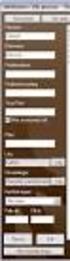 First Class 9.1 A-Ö Elisabeth Banemark, Pedagogiskt center, Kristianstad 08-06-30 Adressbok... 3 Autosvar... 5 Automatisk vidaresändning... 6 Besvara med citat... 6 Bifoga fil... 8 Bokmärke/länkar... 10
First Class 9.1 A-Ö Elisabeth Banemark, Pedagogiskt center, Kristianstad 08-06-30 Adressbok... 3 Autosvar... 5 Automatisk vidaresändning... 6 Besvara med citat... 6 Bifoga fil... 8 Bokmärke/länkar... 10
INSTALLATION AV VITEC MÄKLARSYSTEM
 INSTALLATION AV VITEC MÄKLARSYSTEM Studentversion september 2013 Innehållsförteckning 1. Installera VITEC Mäklarsystem... 2 2. Läs noga igenom manualen... 2 3. Systemkrav... 2 4. Kundservice/Teknisk support...
INSTALLATION AV VITEC MÄKLARSYSTEM Studentversion september 2013 Innehållsförteckning 1. Installera VITEC Mäklarsystem... 2 2. Läs noga igenom manualen... 2 3. Systemkrav... 2 4. Kundservice/Teknisk support...
15 Skapa en Start-Diskett
 151 15 Skapa en Start-Diskett När du startar din PC så letar den efter vissa uppstartningsfiler. Sökningen börjar på din diskettenhet och därefter på hårddisken. Detta innebär att om något är fel med din
151 15 Skapa en Start-Diskett När du startar din PC så letar den efter vissa uppstartningsfiler. Sökningen börjar på din diskettenhet och därefter på hårddisken. Detta innebär att om något är fel med din
En kort introduktion i First Class. Hur du hämtar, installerar, och använder programmet
 En kort introduktion i First Class Hur du hämtar, installerar, och använder programmet Innehåll 1.Hämta programmet / klienten...3 2.Välj operativsystem...3 3.Spara och installera programmet / klienten...5
En kort introduktion i First Class Hur du hämtar, installerar, och använder programmet Innehåll 1.Hämta programmet / klienten...3 2.Välj operativsystem...3 3.Spara och installera programmet / klienten...5
Workshop om Outlook. Outlook klient och Outlook Web App 2014-01-28 Christina Bodén och Eva Eriksson
 Workshop om Outlook Outlook klient och Outlook Web App 2014-01-28 Christina Bodén och Eva Eriksson Två vägar in till eposten Outlook Web App - epost.varmdo.se Används på webben Upplevs av många som enklare
Workshop om Outlook Outlook klient och Outlook Web App 2014-01-28 Christina Bodén och Eva Eriksson Två vägar in till eposten Outlook Web App - epost.varmdo.se Används på webben Upplevs av många som enklare
Om Mappar... 2. Uppgift 1: Skapa en mapp på Skrivbordet... 2 Om enheter... 3 Uppgift 2: Byt namn på din nya Höst -mapp till Vår...
 RIGMOR SANDER WINDOWS-ÖVN Sid 1 (9) Om Mappar... 2 Om mappars namn... 2 Uppgift 1: Skapa en mapp på Skrivbordet... 2 Om enheter... 3 Uppgift 2: Byt namn på din nya Höst -mapp till Vår... 3 Öva mer på att
RIGMOR SANDER WINDOWS-ÖVN Sid 1 (9) Om Mappar... 2 Om mappars namn... 2 Uppgift 1: Skapa en mapp på Skrivbordet... 2 Om enheter... 3 Uppgift 2: Byt namn på din nya Höst -mapp till Vår... 3 Öva mer på att
Introduktion till Gmail
 Introduktion till Gmail Innehållsförteckning Logga in till Gmail (webbläsare)... 2 Översikt Gmail... 2 Läsa e-post... 3 Svara på och vidarebefordra e-post... 3 Skicka e-post... 4 Bifoga bilagor med e-post...
Introduktion till Gmail Innehållsförteckning Logga in till Gmail (webbläsare)... 2 Översikt Gmail... 2 Läsa e-post... 3 Svara på och vidarebefordra e-post... 3 Skicka e-post... 4 Bifoga bilagor med e-post...
Handledning till FC 12 på webben
 Handledning till FC 12 på webben Innehåll Webbläsare... 3 Logga in... 3 Webbklientens startsida... 4 1. Din profil, inställningar, byta lösenord och logga ut... 4 2. Brevlådan... 5 3. Kalender... 7 4.
Handledning till FC 12 på webben Innehåll Webbläsare... 3 Logga in... 3 Webbklientens startsida... 4 1. Din profil, inställningar, byta lösenord och logga ut... 4 2. Brevlådan... 5 3. Kalender... 7 4.
2. Dels går det att klicka sig fram via appsamlingen (2a) (som liknar en rutig kvadrat). Klicka på E-post (2b). 2b.
 Google E-post I Google Apps for Education (GAFE) ingår motsvarande Googles G-mail som e-postprogram. Eftersom det är skolan som administrerar våra GAFE-konton samt att vi behåller vår gamla domän zonline.se
Google E-post I Google Apps for Education (GAFE) ingår motsvarande Googles G-mail som e-postprogram. Eftersom det är skolan som administrerar våra GAFE-konton samt att vi behåller vår gamla domän zonline.se
Lathund grundkurs datorutbildning
 Lathund grundkurs datorutbildning Innehåll: - Skapa mappar i hemkatalogen samt i gemensam mapp - Spara dokument i hemkatalogen eller i gemensam mapp - Spara bilder från ipaden på datorn - Infoga bilder
Lathund grundkurs datorutbildning Innehåll: - Skapa mappar i hemkatalogen samt i gemensam mapp - Spara dokument i hemkatalogen eller i gemensam mapp - Spara bilder från ipaden på datorn - Infoga bilder
INOTES-WEBBMAIL Liten lathund om e-postprogrammet inotes
 INOTES-WEBBMAIL 9.0.1 Liten lathund om e-postprogrammet inotes Innehållsförteckning Inloggning på inotes på jobbet... 3 Inloggning på inotes hemma... 3 Startsidan... 4 Läsa e-post... 5 Ta bort mail...
INOTES-WEBBMAIL 9.0.1 Liten lathund om e-postprogrammet inotes Innehållsförteckning Inloggning på inotes på jobbet... 3 Inloggning på inotes hemma... 3 Startsidan... 4 Läsa e-post... 5 Ta bort mail...
Att skapa egna konferenser i FirstClass
 Att skapa egna konferenser i FirstClass Som lärare har man behörighet att skapa egna konferenser i FirstClass förutom de som skapats centralt av skolledning och datagruppen. Man kan sedan välja vilka användare
Att skapa egna konferenser i FirstClass Som lärare har man behörighet att skapa egna konferenser i FirstClass förutom de som skapats centralt av skolledning och datagruppen. Man kan sedan välja vilka användare
Office365 for educations Snabbguide. https://portal.micorosft.com
 Office365 for educations Snabbguide https://portal.micorosft.com Innehåll 1. Logga in:... 4 1. Outlook- E-post... 5 2.1 E-post inställningar... 6 2.1.1 Signatur... 6 2.1.2 Dolda kopior... 6 2.1.3 Bilagor...
Office365 for educations Snabbguide https://portal.micorosft.com Innehåll 1. Logga in:... 4 1. Outlook- E-post... 5 2.1 E-post inställningar... 6 2.1.1 Signatur... 6 2.1.2 Dolda kopior... 6 2.1.3 Bilagor...
Arbetshäfte Office 365 en första introduktion
 Arbetshäfte Office 365 en första introduktion Innehåll En introduktion för att bekanta sig med O365... 2 Skapa din profil... 2 Övning:... 3 2. Kontakter... 4 Lägg till kontakt och grupp... 4 Övning:...
Arbetshäfte Office 365 en första introduktion Innehåll En introduktion för att bekanta sig med O365... 2 Skapa din profil... 2 Övning:... 3 2. Kontakter... 4 Lägg till kontakt och grupp... 4 Övning:...
Din guide till. Klientinstallation MS Driftservice
 Din guide till Klientinstallation MS Driftservice September 2012 Innehåll ALLMÄNT... 3 Gamla klienter... 3 Installation... 3 Vid problem... 5 inställningar för brandväggar... 6 Inställningar för Windows
Din guide till Klientinstallation MS Driftservice September 2012 Innehåll ALLMÄNT... 3 Gamla klienter... 3 Installation... 3 Vid problem... 5 inställningar för brandväggar... 6 Inställningar för Windows
Manual för Aktiv Ungdoms e-post (Zimbra)
 Manual för Aktiv Ungdoms e-post (Zimbra) fr.o.m 10 juni 2011 Introduktion... 2 Inloggning... 2 E-post... 3 Samla e-posten i konversationer eller som separata meddelanden... 3 Skicka e-post... 3 Adresslistor...
Manual för Aktiv Ungdoms e-post (Zimbra) fr.o.m 10 juni 2011 Introduktion... 2 Inloggning... 2 E-post... 3 Samla e-posten i konversationer eller som separata meddelanden... 3 Skicka e-post... 3 Adresslistor...
6. Kan jag läsa min e-post i Microsoft Outlook eller liknande e-postprogram?
 Contents 1. Office 365 FAQ... 2 2. Hur logga in?... 3 3. Hur skicka mail?... 4 4. Hur byta språk och tidszon?... 5 5. Hur aktivera vidarebefordring?... 6 6. Alternativ vid visning av e-postlådan.... 7
Contents 1. Office 365 FAQ... 2 2. Hur logga in?... 3 3. Hur skicka mail?... 4 4. Hur byta språk och tidszon?... 5 5. Hur aktivera vidarebefordring?... 6 6. Alternativ vid visning av e-postlådan.... 7
Office 365 MB. Innehåll. Inledning / Inställningar... 2. Outlook (e-post)... 2. Kalender... 3. Personer (kontakter)... 5 OneDrive molnet... 5.
 Innehåll Inledning / Inställningar... 2 Inloggning...2 Koppling av mobiltelefonen / pekplatta till systemet...2 Ladda Office 365 till egen dator...2 Tema...2 Outlook (e-post)... 2 E-post inställningar...2
Innehåll Inledning / Inställningar... 2 Inloggning...2 Koppling av mobiltelefonen / pekplatta till systemet...2 Ladda Office 365 till egen dator...2 Tema...2 Outlook (e-post)... 2 E-post inställningar...2
Välkommen till edwise - Elev
 Välkommen till edwise - Elev 2011 Tieto Corporation Inloggning Skriv www.edwise.se i webbläsarens adressfönster. Ditt användarnamn samt lösenord får du av edwiseansvarige på skolan. Har du haft ett konto
Välkommen till edwise - Elev 2011 Tieto Corporation Inloggning Skriv www.edwise.se i webbläsarens adressfönster. Ditt användarnamn samt lösenord får du av edwiseansvarige på skolan. Har du haft ett konto
Grundkurs 1 IKT Filhantering
 Filhantering Dan Haldin Ålands lyceum I N N E H Å L L S F Ö R T E C K N I N G Innehållsförteckning... 2 Filhantering med Windows... 3 Skapa Mappar... 4 Spara rätt... 5 Öppna sparade filer... 7 Flytta och
Filhantering Dan Haldin Ålands lyceum I N N E H Å L L S F Ö R T E C K N I N G Innehållsförteckning... 2 Filhantering med Windows... 3 Skapa Mappar... 4 Spara rätt... 5 Öppna sparade filer... 7 Flytta och
En handledning för studerande på Högskolan Kristianstad
 Använda kurskonferenser i FirstClass En handledning för studerande på Åsa Kronkvist, augusti 2005 Innehåll Introduktion...3 Webbklient eller FirstClassklient?...3 Allt ligger online...3 Hitta rätt...4
Använda kurskonferenser i FirstClass En handledning för studerande på Åsa Kronkvist, augusti 2005 Innehåll Introduktion...3 Webbklient eller FirstClassklient?...3 Allt ligger online...3 Hitta rätt...4
Instruktioner för bineros webmail.
 Instruktioner för bineros webmail. För er som skaffat mejladress på civil2.se kommer här instruktioner på vanliga funktioner i bineros webbmejl. 1. Logga in 2. Webbmejlens innehåll 3. Börja mejla 4. Inställningar
Instruktioner för bineros webmail. För er som skaffat mejladress på civil2.se kommer här instruktioner på vanliga funktioner i bineros webbmejl. 1. Logga in 2. Webbmejlens innehåll 3. Börja mejla 4. Inställningar
Kom igång med Advance Online portal med certifikatsverifiering
 Kom igång med Advance Online portal med certifikatsverifiering Först skall certifikatet installeras på de datorer som skall kunna logga in i Online. Det gör du på följande sätt. Spara zip-filen med certifikatet
Kom igång med Advance Online portal med certifikatsverifiering Först skall certifikatet installeras på de datorer som skall kunna logga in i Online. Det gör du på följande sätt. Spara zip-filen med certifikatet
Kurs och workshop. Youtubfilmer i Fronter. Vad är Flipped Classroom En kort förklaring av den didaktiska metoden
 Kurs och workshop Youtubfilmer i Fronter Innehåll Vad är Flipped Classroom En kort förklaring av den didaktiska metoden Youtube Hitta andras instruktionsfilm Skapa Konton på Youtube Filmen Va inte perfektionist,
Kurs och workshop Youtubfilmer i Fronter Innehåll Vad är Flipped Classroom En kort förklaring av den didaktiska metoden Youtube Hitta andras instruktionsfilm Skapa Konton på Youtube Filmen Va inte perfektionist,
SBR-Net - SBR:s informations- och mötesplats på webben!
 Sida 1 (9) SBR-Net - SBR:s informations- och mötesplats på webben! SBR-Net är en informations- och mötesplats på webben för SBR:s plusmedlemmar och förtroendevalda samt för Konsultgruppen. Den innehåller
Sida 1 (9) SBR-Net - SBR:s informations- och mötesplats på webben! SBR-Net är en informations- och mötesplats på webben för SBR:s plusmedlemmar och förtroendevalda samt för Konsultgruppen. Den innehåller
Thomas Pihl 2013. Frontermanual. för studerande vid Forum Ystad
 Thomas Pihl 2013 Frontermanual för studerande vid Forum Ystad Innehåll Fronter... 2 Inloggning... 2 Komplettera användaruppgifter... 4 Anpassa Min sida... 5 Verktygen på Min sida... 6 Notiser & E-post...
Thomas Pihl 2013 Frontermanual för studerande vid Forum Ystad Innehåll Fronter... 2 Inloggning... 2 Komplettera användaruppgifter... 4 Anpassa Min sida... 5 Verktygen på Min sida... 6 Notiser & E-post...
Välkommen till live broadcasting med Bambuser via nätet. skaffa eget konto (gratis) genom att gå till: http://bambuser.com
 Välkommen till live broadcasting med Bambuser via nätet. skaffa eget konto (gratis) genom att gå till: http://bambuser.com 1 2 3 Manual gjord av Liv Zetterling 2010 Har du gjort 1-3 så har du också gjort
Välkommen till live broadcasting med Bambuser via nätet. skaffa eget konto (gratis) genom att gå till: http://bambuser.com 1 2 3 Manual gjord av Liv Zetterling 2010 Har du gjort 1-3 så har du också gjort
Manual för MellanBasen. Mellan Basen
 Manual för Filerna i mappen För att ska fungera behöver alla olika filer vara med och inte byta namn eller plats. I mappen Kartex finns alla filer för visning i Kartex I mappen TillFrån finns alla filer
Manual för Filerna i mappen För att ska fungera behöver alla olika filer vara med och inte byta namn eller plats. I mappen Kartex finns alla filer för visning i Kartex I mappen TillFrån finns alla filer
Att skapa egna konferenser i FirstClass
 Att skapa egna konferenser i FirstClass Grundstrukturen för s FirstClass En ny elev på har förutom FirstClass grundfunktionsikoner (Brevlåda, Kalender, Kontakter etc.) bara tre konferenser på sitt FirstClass-skrivbord.
Att skapa egna konferenser i FirstClass Grundstrukturen för s FirstClass En ny elev på har förutom FirstClass grundfunktionsikoner (Brevlåda, Kalender, Kontakter etc.) bara tre konferenser på sitt FirstClass-skrivbord.
Outlook - Lägstanivå för användning av Outlook på Hedda Wisingskolan
 Sida 1 av 14 Outlook - Lägstanivå för användning av Outlook på Hedda Wisingskolan Nu när vi går över från FC till Outlook kan det vara viktigt att alla vet vad som förväntas av var och en i användningen
Sida 1 av 14 Outlook - Lägstanivå för användning av Outlook på Hedda Wisingskolan Nu när vi går över från FC till Outlook kan det vara viktigt att alla vet vad som förväntas av var och en i användningen
Distribution. Reproduktion
 Distribution Om du äger eller är behörig användare av en registrerad kopia av FirstClass Intranet Server eller FirstClass Collaborative Classroom, kan du distribuera kopior av FirstClass-dokumentationen.
Distribution Om du äger eller är behörig användare av en registrerad kopia av FirstClass Intranet Server eller FirstClass Collaborative Classroom, kan du distribuera kopior av FirstClass-dokumentationen.
SENIORER SENIORER. Grundläggande IT för. Windows 7. Grundläggande IT för. Windows 7. Eva Ansell Marianne Ahlgren. Eva Ansell Marianne Ahlgren
 600 IT för seniorer Windows 7.qxp 2011-06-0 10:27 Sida 1 Eva Ansell Marianne Ahlgren Eva Ansell Marianne Ahlgren Grundläggande IT för SENIORER Windows 7 Det här är en bok för dig som behöver grundläggande
600 IT för seniorer Windows 7.qxp 2011-06-0 10:27 Sida 1 Eva Ansell Marianne Ahlgren Eva Ansell Marianne Ahlgren Grundläggande IT för SENIORER Windows 7 Det här är en bok för dig som behöver grundläggande
Umgås på nätet KAPITEL 6. Chatta via webbläsaren
 KAPITEL 6 Umgås på nätet Internet håller alltmer på att utvecklas till en parallellvärld med vår vanliga tillvaro. Man spelar spel över nätet, bygger upp virtuella världar med virtuella prylar och virtuella
KAPITEL 6 Umgås på nätet Internet håller alltmer på att utvecklas till en parallellvärld med vår vanliga tillvaro. Man spelar spel över nätet, bygger upp virtuella världar med virtuella prylar och virtuella
Interaktiv skrivtavla Lintex ebeam
 Interaktiv skrivtavla Lintex ebeam Paletten Pennan Kalibrera tavlan Öppna Powerpoint direkt via paletten Öppna Scrapbooken (lektionsplaneraren) Pilen bredvid tangentbordsknappen visar att det finns fler
Interaktiv skrivtavla Lintex ebeam Paletten Pennan Kalibrera tavlan Öppna Powerpoint direkt via paletten Öppna Scrapbooken (lektionsplaneraren) Pilen bredvid tangentbordsknappen visar att det finns fler
Lathund för Thunderbird 0.8
 Lathund för Thunderbird 0.8 1. Var hamnar breven och attachments? 2. Lägga in sin signatur 3. Hur man vidarebefordrar text som brödtext 4. Fetstil mm i brödtexten 5. Prioriteringsgrader på mail 6. Adressboken
Lathund för Thunderbird 0.8 1. Var hamnar breven och attachments? 2. Lägga in sin signatur 3. Hur man vidarebefordrar text som brödtext 4. Fetstil mm i brödtexten 5. Prioriteringsgrader på mail 6. Adressboken
Lathund Slutattestant. Agresso Self Service
 Lathund Slutattestant Agresso Self Service Sidan 2/15 Innehållsförteckning 1. Inloggning 3 2. Startsida 5 Mina uppgifter 5 Rapporter 5 Inköp 5 Alternativ 6 3. Slutattestering av fakturor 6 Åtgärdsknappar
Lathund Slutattestant Agresso Self Service Sidan 2/15 Innehållsförteckning 1. Inloggning 3 2. Startsida 5 Mina uppgifter 5 Rapporter 5 Inköp 5 Alternativ 6 3. Slutattestering av fakturor 6 Åtgärdsknappar
Handhavande manual problemhantering
 av Handhavande manual problemhantering 1(9) av Flytta dina dokument från H: till OneDrive I och med att Norrtälje kommun går över till Office 365 för skolverksamheten så kommer den egna lagringsplatsen
av Handhavande manual problemhantering 1(9) av Flytta dina dokument från H: till OneDrive I och med att Norrtälje kommun går över till Office 365 för skolverksamheten så kommer den egna lagringsplatsen
Handledning till FC 12.1 på webben
 Handledning till FC 12.1 på webben Innehåll Introduktion... 3 Logga in... 3 Webbklientens startsida... 4 1. Din profil, inställningar, byta lösenord och logga ut... 4 2. Brevlådan... 5 3. Kalender... 8
Handledning till FC 12.1 på webben Innehåll Introduktion... 3 Logga in... 3 Webbklientens startsida... 4 1. Din profil, inställningar, byta lösenord och logga ut... 4 2. Brevlådan... 5 3. Kalender... 8
Scanning. Lathund. Myndighet
 Scanning Lathund Myndighet Innehållsförteckning Scanna in dokument... 4 Infoga scannat dokument till Combine... 6 Koppla dokument till en personakt... 9 Lägg till dokument i utredningsprocess... 13 Releasehantering
Scanning Lathund Myndighet Innehållsförteckning Scanna in dokument... 4 Infoga scannat dokument till Combine... 6 Koppla dokument till en personakt... 9 Lägg till dokument i utredningsprocess... 13 Releasehantering
LATHUND OUTLOOK 2000 SV/EN
 LATHUND OUTLOOK 2000 SV/EN RXK Läromedel AB, Riddarplatsen 36 Plan 7 177 30 Järfälla Tel: 08-580 886 00, Fax: 08-580 259 40 www.rxk.se, e-post: info@rxk.se Detta material är författat av RXK Läromedel
LATHUND OUTLOOK 2000 SV/EN RXK Läromedel AB, Riddarplatsen 36 Plan 7 177 30 Järfälla Tel: 08-580 886 00, Fax: 08-580 259 40 www.rxk.se, e-post: info@rxk.se Detta material är författat av RXK Läromedel
FirstClass. FirstClass 5.5 Manual. Här kan du du hämta hem den senaste versionen av FirstClass klientprogramvara: http://www.fcsweden.
 FirstClass FirstClass 5.5 Manual Här kan du du hämta hem den senaste versionen av FirstClass klientprogramvara: http://www.fcsweden.se/ Av Inger Evers (Fritt att kopiera och använda.) Innehåll...1 Bra
FirstClass FirstClass 5.5 Manual Här kan du du hämta hem den senaste versionen av FirstClass klientprogramvara: http://www.fcsweden.se/ Av Inger Evers (Fritt att kopiera och använda.) Innehåll...1 Bra
manual interbook SKOLOR
 manual interbook SKOLOR Innehållsförteckning 1. Inledning 1.1 Huvudanvändare och underanvändare 2. Hitta Interbook 2.1 Hjälp-funktion 3. Logga in 3.1 Glömt lösenord 3.2 Byta lösenord 4. Boka lokal 5.1
manual interbook SKOLOR Innehållsförteckning 1. Inledning 1.1 Huvudanvändare och underanvändare 2. Hitta Interbook 2.1 Hjälp-funktion 3. Logga in 3.1 Glömt lösenord 3.2 Byta lösenord 4. Boka lokal 5.1
LATHUND LOTUS NOTES 6.5. RXK Läromedel, Tel: 08-580 886 00, Fax: 08-580 886 08 www.rxk.se, e-post: info@rxk.se
 LATHUND LOTUS NOTES 6.5 RXK Läromedel, Tel: 08-580 886 00, Fax: 08-580 886 08 www.rxk.se, e-post: info@rxk.se Detta material är författat av RXK Läromedel. Mångfaldigande av någon del av eller hela innehållet
LATHUND LOTUS NOTES 6.5 RXK Läromedel, Tel: 08-580 886 00, Fax: 08-580 886 08 www.rxk.se, e-post: info@rxk.se Detta material är författat av RXK Läromedel. Mångfaldigande av någon del av eller hela innehållet
DGC IT Manual Citrix Desktop - Fjärrskrivbord
 DGC IT Manual Citrix Desktop - Fjärrskrivbord Ver 130912 Innehåll 1 Använda Citrix Desktop - Fjärrskrivbord... 2 2 Inställningar i Fjärrskrivbordet... 7 Kontrollera att de applikationer du har tillgång
DGC IT Manual Citrix Desktop - Fjärrskrivbord Ver 130912 Innehåll 1 Använda Citrix Desktop - Fjärrskrivbord... 2 2 Inställningar i Fjärrskrivbordet... 7 Kontrollera att de applikationer du har tillgång
Platon är samlingsnamnet för allt som har med ärendehantering att göra.
 Platon Platon är samlingsnamnet för allt som har med ärendehantering att göra. Grundbild Grundbild är den flik som syns när du startar ett nytt eller öppnar ett befintligt ärende. Här återfinns information
Platon Platon är samlingsnamnet för allt som har med ärendehantering att göra. Grundbild Grundbild är den flik som syns när du startar ett nytt eller öppnar ett befintligt ärende. Här återfinns information
Introduktion av Quality Works 3.0
 Introduktion av Quality Works 3.0 Den här introduktionen vägleder dig igenom de vanligaste funktionerna i Quality Works och hur man kan använda sig av programmet för att skapa en enkel manual för sitt
Introduktion av Quality Works 3.0 Den här introduktionen vägleder dig igenom de vanligaste funktionerna i Quality Works och hur man kan använda sig av programmet för att skapa en enkel manual för sitt
FirstClass 9. En första handledning. Mårten Skagert 1
 FirstClass 9 En första handledning Mårten Skagert 1 Vad är FirstClass?... 3 Inloggning i FirstClass... 3 Ställa in rätt server... 4 Nytt utseende... 4 Huvudfönstret... 6 E-post... 8 Skapa ett meddelande...
FirstClass 9 En första handledning Mårten Skagert 1 Vad är FirstClass?... 3 Inloggning i FirstClass... 3 Ställa in rätt server... 4 Nytt utseende... 4 Huvudfönstret... 6 E-post... 8 Skapa ett meddelande...
Webbmejlens gränssnitt
 SoftIT Webbmejl Denna manual ger dig information om hur du använder ditt e-postkonto via webbläsaren. Webbmejlen når du via vår hemsida http://www.softit.se. Välj sedan webbmejl från menyn eller gå via
SoftIT Webbmejl Denna manual ger dig information om hur du använder ditt e-postkonto via webbläsaren. Webbmejlen når du via vår hemsida http://www.softit.se. Välj sedan webbmejl från menyn eller gå via
Manual för. elektronisk fakturahantering AGRESSO EFH
 Manual för elektronisk fakturahantering AGRESSO EFH Version 7 Versionshantering Ändrad av Version Kommentar Datum Helena Hellqvist 1 Dokument skapat 2009-04-16 Jenny Eliasson Teesalu 2 Rättningar 2009-04-28
Manual för elektronisk fakturahantering AGRESSO EFH Version 7 Versionshantering Ändrad av Version Kommentar Datum Helena Hellqvist 1 Dokument skapat 2009-04-16 Jenny Eliasson Teesalu 2 Rättningar 2009-04-28
Dokument i klassens aktivitet
 Dokument i klassens aktivitet I min mall har jag ju tagit bort Aktivitetens dokument, så att eleverna inte har tillgång till dem. Min tanke med detta är att de lärare som arbetar i klassen då får en plats
Dokument i klassens aktivitet I min mall har jag ju tagit bort Aktivitetens dokument, så att eleverna inte har tillgång till dem. Min tanke med detta är att de lärare som arbetar i klassen då får en plats
B-ML 2012 SÅ HÄR ANVÄNDER DU DEN NYA GMAIL
 SÅ HÄR ANVÄNDER DU DEN NYA GMAIL SÅ HÄR ANVÄNDER DU GMAIL Först bör du sätta upp ett konto på Gmail genom att registrera dig. Det gör du med att gå till Gmails sida, antingen via Google och Gmail som nedan,
SÅ HÄR ANVÄNDER DU DEN NYA GMAIL SÅ HÄR ANVÄNDER DU GMAIL Först bör du sätta upp ett konto på Gmail genom att registrera dig. Det gör du med att gå till Gmails sida, antingen via Google och Gmail som nedan,
Studentmanual. 2013-08-09 (Bb Learn 9.1.13) iktsupport@oru.se
 Studentmanual Inledning... 1 Krav på dator och rekommenderade webbläsare... 1 Support och stöd... 1 Översikt... 1 Logga in i Blackboard... 1 Navigeringsmenyn... 2 Fliken Min Blackboard... 2 Struktur inne
Studentmanual Inledning... 1 Krav på dator och rekommenderade webbläsare... 1 Support och stöd... 1 Översikt... 1 Logga in i Blackboard... 1 Navigeringsmenyn... 2 Fliken Min Blackboard... 2 Struktur inne
Manual för administration av statligt aktivitetsstöd (LOK) via Idrottonline
 Manual för administration av statligt aktivitetsstöd (LOK) via Idrottonline I denna manual beskrivs hur ni ledare administrerar det lokala aktivitetsstödet i sin helhet. Vi går igenom hur man lägger in
Manual för administration av statligt aktivitetsstöd (LOK) via Idrottonline I denna manual beskrivs hur ni ledare administrerar det lokala aktivitetsstödet i sin helhet. Vi går igenom hur man lägger in
1
 www.itpedagogeek.se 1 Innehåll INNAN DU KÖR IGÅNG... 3 DET HÄR ÄR KLASSANTECKNINGSBOKEN... 3 ATT SPARA I ONENOTE... 3 MENYERNA... 3 ANTECKNINGSBOK FÖR KLASSEN... 4 STRUKTUR... 4 BYGG UPP DIN KLASSANTECKNINGSBOK...
www.itpedagogeek.se 1 Innehåll INNAN DU KÖR IGÅNG... 3 DET HÄR ÄR KLASSANTECKNINGSBOKEN... 3 ATT SPARA I ONENOTE... 3 MENYERNA... 3 ANTECKNINGSBOK FÖR KLASSEN... 4 STRUKTUR... 4 BYGG UPP DIN KLASSANTECKNINGSBOK...
Win95/98 Nätverks Kompendium. av DRIFTGRUPPEN
 Win95/98 Nätverks Kompendium av DRIFTGRUPPEN Sammanfattning Vad håller jag i handen? Detta är en lättförståelig guide till hur man lägger in och ställer in nätverket i Windows 95 och 98 Efter 6 (sex) enkla
Win95/98 Nätverks Kompendium av DRIFTGRUPPEN Sammanfattning Vad håller jag i handen? Detta är en lättförståelig guide till hur man lägger in och ställer in nätverket i Windows 95 och 98 Efter 6 (sex) enkla
Labora&on 1 Introduk&on &ll utvecklingsmiljön övningar/uppgi<er
 Labora&on 1 Introduk&on &ll utvecklingsmiljön övningar/uppgi
Labora&on 1 Introduk&on &ll utvecklingsmiljön övningar/uppgi
Ditt användarnamn är den e-postadress som du angav när du registrerade dig. Ditt lösenord får du från ditt barns klasslärare.
 Att logga in Öppna Internet Explorer (eller någon annan webbläsare). I adressfältet skriver du www.hjarntorget.net (eller bara hjarntorget.net). Tryck sedan på Enter-tangenten. Nu öppnas Hjärntorgets inloggningssida.
Att logga in Öppna Internet Explorer (eller någon annan webbläsare). I adressfältet skriver du www.hjarntorget.net (eller bara hjarntorget.net). Tryck sedan på Enter-tangenten. Nu öppnas Hjärntorgets inloggningssida.
BluStar Agent IP telefon
 BluStar Agent IP telefon Alla samtal till Supportcenter, på 8888, kommer in via ett telefonisystem som heter Solidus. Programmet vi arbetar i på våra datorer heter BluStar Agent. Du pratar direkt i din
BluStar Agent IP telefon Alla samtal till Supportcenter, på 8888, kommer in via ett telefonisystem som heter Solidus. Programmet vi arbetar i på våra datorer heter BluStar Agent. Du pratar direkt i din
Miljön i Windows Vista
 1 Miljön i Windows Vista Windows Aero Windows Aero (Aero Glass), som det nya utseendet eller gränssnittet heter i Vista, påminner mycket om glas och har en snygg genomskinlig design. Det är enklare att
1 Miljön i Windows Vista Windows Aero Windows Aero (Aero Glass), som det nya utseendet eller gränssnittet heter i Vista, påminner mycket om glas och har en snygg genomskinlig design. Det är enklare att
LATHUND LOTUS NOTES 6.5 SV/EN. RXK Läromedel Tel: 08-580 886 00, Fax: 08-580 886 00 www.rxk.se, e-post: info@rxk.se
 LATHUND LOTUS NOTES 6.5 SV/EN RXK Läromedel Tel: 08-580 886 00, Fax: 08-580 886 00 www.rxk.se, e-post: info@rxk.se Detta material är författat av RXK Läromedel. Mångfaldigande av någon del av eller hela
LATHUND LOTUS NOTES 6.5 SV/EN RXK Läromedel Tel: 08-580 886 00, Fax: 08-580 886 00 www.rxk.se, e-post: info@rxk.se Detta material är författat av RXK Läromedel. Mångfaldigande av någon del av eller hela
Kursvärdering. Denna manual beskriver hur du kan skapa en mapp i Fronter som heter Kursvärdering där du ladda upp reslutat från kursutvärderingar.
 Kursvärdering Denna manual beskriver hur du kan skapa en mapp i Fronter som heter Kursvärdering där du ladda upp reslutat från kursutvärderingar. Här finns även tips på några olika sätt att skapa en kursvärdering
Kursvärdering Denna manual beskriver hur du kan skapa en mapp i Fronter som heter Kursvärdering där du ladda upp reslutat från kursutvärderingar. Här finns även tips på några olika sätt att skapa en kursvärdering
Klassens aktivitet. Inställningar
 Klassens aktivitet Inställningar Förslag till struktur på klassens aktivitet Jag föreslår att vi till en början väljer att ha ganska lite att välja på i aktiviteten, så att det inte blir för rörigt för
Klassens aktivitet Inställningar Förslag till struktur på klassens aktivitet Jag föreslår att vi till en början väljer att ha ganska lite att välja på i aktiviteten, så att det inte blir för rörigt för
Instruktionsbok för moderatorer i NK Kommunikation (Gull-Olle)
 UTBILDNINGSMATERIAL 1(15) Handläggare, titel, telefon Terri Henkul, Utbildningsansvarig 011-151791 Instruktionsbok för moderatorer i NK Kommunikation (Gull-Olle) Skriven för FirstClass version 9.126 Postadress
UTBILDNINGSMATERIAL 1(15) Handläggare, titel, telefon Terri Henkul, Utbildningsansvarig 011-151791 Instruktionsbok för moderatorer i NK Kommunikation (Gull-Olle) Skriven för FirstClass version 9.126 Postadress
Time Care Pool Vikarie
 Time Care Pool Vikarie Logga in Gå in direkt på http://timepool.tierp.se eller via www.tierp.se och klicka på länken Logga in som finns längst ned på höger sida. Här klickar du på länken till Time Care
Time Care Pool Vikarie Logga in Gå in direkt på http://timepool.tierp.se eller via www.tierp.se och klicka på länken Logga in som finns längst ned på höger sida. Här klickar du på länken till Time Care
Outlook Web App 2013
 Outlook Web App 2013 Skicka Svara Bifoga Organisera Signatur Kontakter Semester Britt Tågmark britt.tagmark@gmail.com Senast ändrad 2014-12-25 Innehåll ALLMÄNT... 1 Använda Outlook Web App när du reser...
Outlook Web App 2013 Skicka Svara Bifoga Organisera Signatur Kontakter Semester Britt Tågmark britt.tagmark@gmail.com Senast ändrad 2014-12-25 Innehåll ALLMÄNT... 1 Använda Outlook Web App när du reser...
UTBILDNINGSMATERIAL. Procapita. Mina sidor
 UTBILDNINGSMATERIAL Procapita Mina sidor Vård och Omsorg 2011 Procapita ett verksamhetssystem... 3 Tangentbord/musen... 3 Menyrad... 4 Första gången du loggar in i Procapita... 5 Du kommer inte in i Procapita...
UTBILDNINGSMATERIAL Procapita Mina sidor Vård och Omsorg 2011 Procapita ett verksamhetssystem... 3 Tangentbord/musen... 3 Menyrad... 4 Första gången du loggar in i Procapita... 5 Du kommer inte in i Procapita...
Ja, men resultatet blir inte lika bra. Det är att skapa genvägsikoner. Se anvisningar nedan:
 Du måste ha WinZip installerat, eller ett annat program som kan hantera filer med filtillägget zip! Du måste packa upp filen innan du kan använda ikonerna eller bilderna här. Vad är WinZip? WinZip är ett
Du måste ha WinZip installerat, eller ett annat program som kan hantera filer med filtillägget zip! Du måste packa upp filen innan du kan använda ikonerna eller bilderna här. Vad är WinZip? WinZip är ett
Videomaten. Kortfattad handledning. Torsten Eliasson
 Videomaten Kortfattad handledning Torsten Eliasson Videomaten är det perfekta verktyget för undervisning, oavsett om det är inom folkhögskolorna eller studieförbunden. Att arbeta med videomaten är både
Videomaten Kortfattad handledning Torsten Eliasson Videomaten är det perfekta verktyget för undervisning, oavsett om det är inom folkhögskolorna eller studieförbunden. Att arbeta med videomaten är både
Kontakta de olika support avdelningarna OPN / SiteTalk. Gå www.opn.com och logga in klicka sedan på Support och välj Lägg till nytt meddelande
 Kontakta de olika support avdelningarna OPN / SiteTalk OPN Support Gå www.opn.com och logga in klicka sedan på Support och välj Lägg till nytt meddelande Fyll i ämne där skriver ni vad ärendet eller frågan
Kontakta de olika support avdelningarna OPN / SiteTalk OPN Support Gå www.opn.com och logga in klicka sedan på Support och välj Lägg till nytt meddelande Fyll i ämne där skriver ni vad ärendet eller frågan
